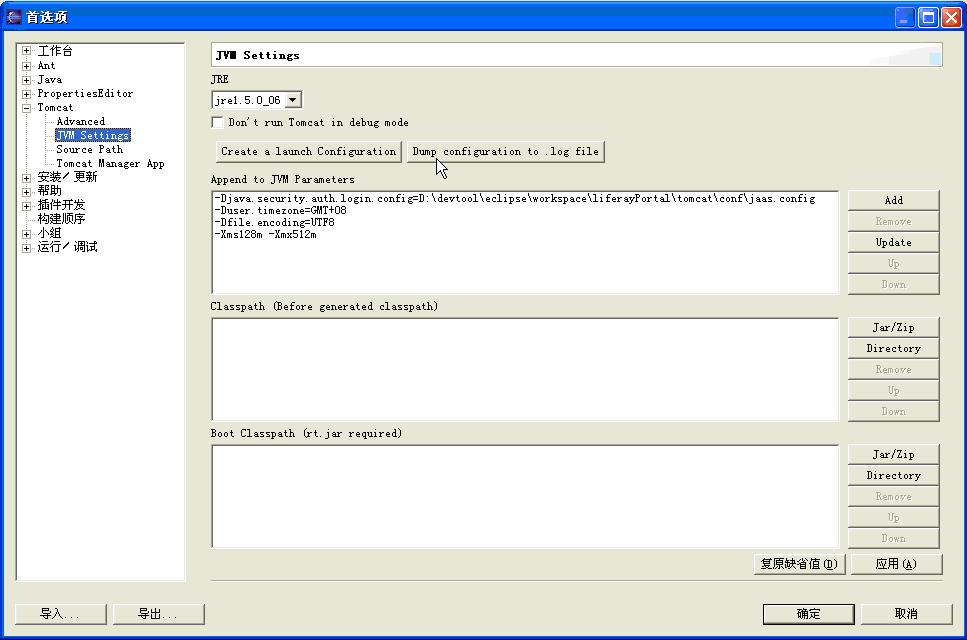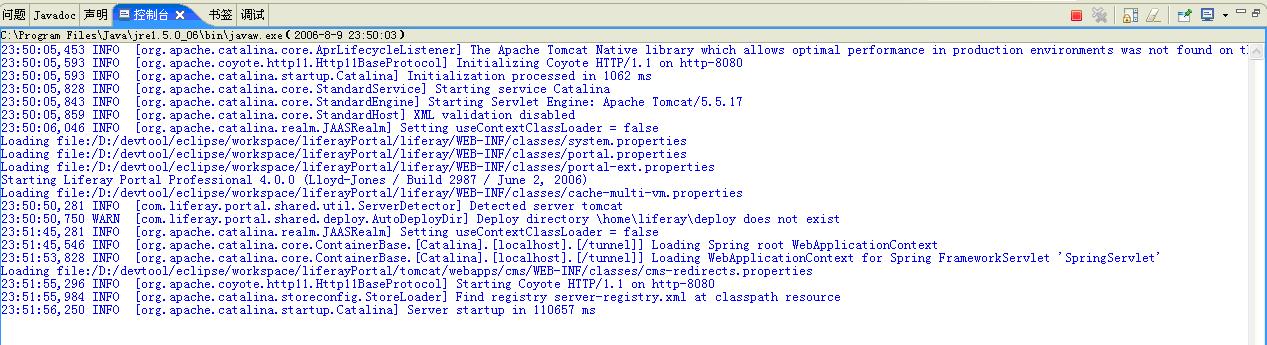本文主要是介绍Liferay Portal学习笔记(四):搭建开发环境,希望对大家解决编程问题提供一定的参考价值,需要的开发者们随着小编来一起学习吧!
当我们再对 liferay 源代码进行研究或者对某个类进行修改的时候很不方便,所以我们需要搭建一个开发环境,这样在修改 liferay 源代码的时候就更加方便。下面我们会一步步搭建 liferay 的开发环境。
一、 准备工作
1 、下载下列文件,下载步骤这里省略:
jdk-1_5_0_06-windows-i586-p.exe
liferay-portal-tomcat-jdk5- 4.0.0 .zip
liferay-portal-src- 4.0.0 .zip
liferay-portal-sql- 4.0.0 .zip
2 、安装 JDK ,具体的安装及配置过程这里省略。
3 、我们假定 Eclipse 及 Tomcat 插件都已安装,若还没有安装,请参考相关文档准备好开发工具,这里省略该步骤。
4 、如果对 liferay 安装过程有疑问,可参考作者的另一篇文章。
Liferay Portal学习笔记(一):安装
二、 搭建开发环境
1、 在 Eclipse 中新建项目 liferayPortal ,并设置源文件夹为 src ,输入文件夹名为 liferay/WEB-INF/classes 。
2、 将 liferay-portal-tomcat-jdk5- 4.0.0 .zip 解压缩后并拷贝到项目 liferayPortal 根目录下,然后改名为 tomcat 。
3、 将 liferayPortal/tomcat 目录下的 liferay 目录剪切到项目 liferayPortal 根目录下覆盖原目录。
4、 将 liferay-portal-src- 4.0.0 .zip 解压缩,然后将 liferay-4.0.0-src/portal-ejb/src 目录下的 com 文件夹拷贝到项目 liferayPortal/src 目录下。
5、 将 liferay- 4.0.0 -src/util-jsf/src/com/liferay 目录下的 util 文件夹拷贝到项目 liferayPortal/src/com/liferay/ 目录下。
6、 拷贝 liferay- 4.0.0 -src/portal-ejb/classes 目录下除 com 文件夹外其他全部的文件夹及文件到项目 liferayPortal/src 目录下。
7、 拷贝 liferay- 4.0.0 -src/portal-ejb/classes/com/liferay/portal 下的 definitions 文件夹到项目 liferayPortal/src/com/liferay/portal 目录下。
8、 修改 liferayPortal/tomcat/conf/Catalina/localhost 目录下的 ROOT.xml 文件中的 docBase 路径,指向 liferayPortal/liferay 目录。
9、 将 liferay- 4.0.0 -src/lib 目录下的所有 jar 包全部添加到项目 liferayPortal 中。
10、 将 liferayPortal/liferay/WEB-INF/lib 下的 compression-filter.jar 、 counter-ejb.jar 、 documentlibrary-ejb.jar 、 ext-ejb.jar 、 lock-ejb.jar 、 mail-ejb.jar 、 secure- filter.jar 、 strip-filter.jar 、 util-java.jar 、 util-taglib.jar 、 util-wsrp.jar 共 11 个包加到项目中。
11、 将 liferayPortal/tomcat/common/lib/ext 目录下的 portal-shared.jar 包加到项目中。
12、 在 liferayPortal/src 目录下新建文件 portal-ext.properties ,内容为:
portal.release=professional
13、 在“首选项- >Java — > 已安装的 JRE ”里选择之前安装的 jre 1.5.0 _06 。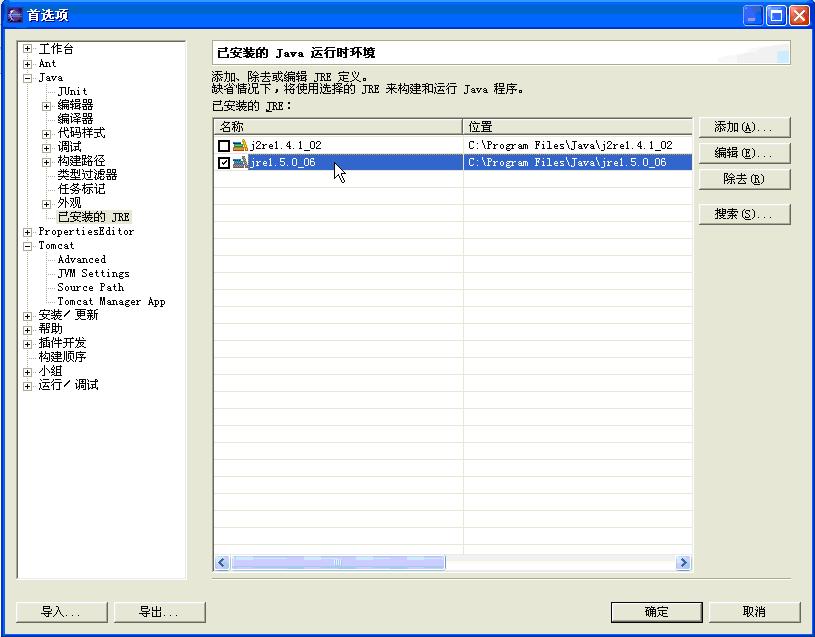
14、 在“首选项- >Tomcat ”项中指定 tomcat 的版本为 Version 5.x ,并且指定“ Tomcat home ”路径为项目 liferayPortal/tomcat 目录。 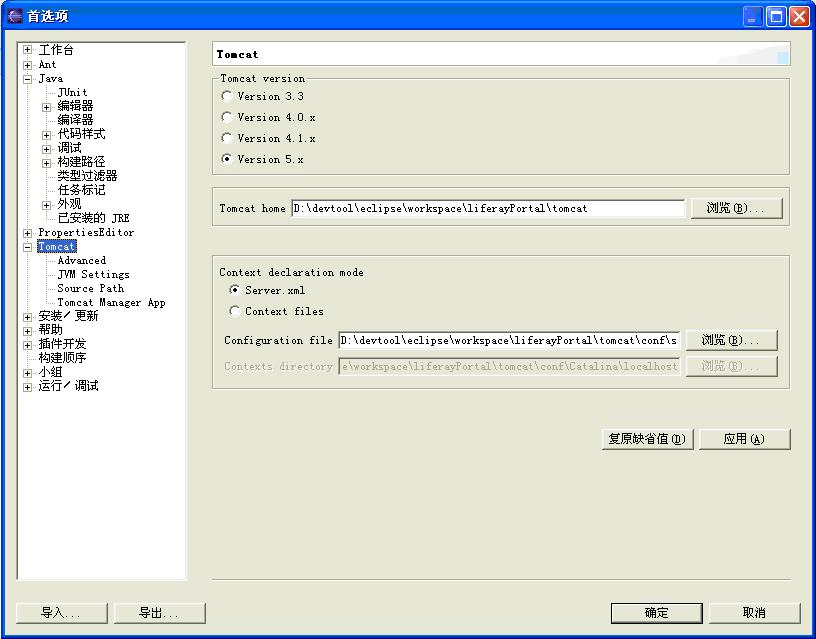
15、 在“首选项- >Tomcat - >JVM Settings ”项,设定 JRE 的版本为“ jre 1.5.0 _ 06 ” ,并且添加如下几个JVM Parameters :
-Xms 128m
-Xmx 512m
-Dfile.encoding=UTF8
-Duser.timezone=GMT+08
-Djava.security.auth.login.config=D:/devtool/eclipse/workspace/liferayPortal/tomcat/conf/jaas.config
这里最后一个参数一定要指明 jaas.config 文件的路径
三、创建数据库
1 、本例中我们已 SQL Server 数据库为例,介绍怎样连接数据库。
2 、解压缩 liferay-portal-sql- 4.0.0 .zip 文件后,导入目录 liferay-portal-sql-4.0.0/create 下的 create-sql-server.sql 文件即可建立 liferay 应用在 SQL Server 上的数据库,数据库名为 lportal 。
(导入 sql 文件命令参见 C:/Program Files/Microsoft SQL Server/80/Tools/Binn/osql.exe )
3 、修改 liferayPortal/tomcat/conf/Catalina/localhost 目录下的 ROOT.xml 文件,指定连接 SQLServer 的驱动类名称、数据库 URL 及用户和密码,修改结果如下:
| <Resource name="jdbc/LiferayPool" auth="Container" type="javax.sql.DataSource" driverClassName="net.sourceforge.jtds.jdbc.Driver" url="jdbc:jtds:sqlserver://localhost:1433;DatabaseName=lportal" username="sa" password="sa" maxActive="100" /> |
4 、拷贝 liferay- 4.0.0 -src/lib 目录下的 jtds.jar 包到 liferayPortal/tomcat/common/lib/ext 目录下。
四、启动服务器
在 Eclipse 中启动 Tomcat ,当出现如下画面时,表示 Tomcat 启动成功。
到此,我们的开发环境已经搭建完成。
这篇关于Liferay Portal学习笔记(四):搭建开发环境的文章就介绍到这儿,希望我们推荐的文章对编程师们有所帮助!